Kısa bir süre önce adınızı değiştirdiyseniz veya bilgisayarınızı ilk aldığınızda son derece profesyonelce olmayan bir şey seçtiyseniz, o zaman iyi haber: Windows kullanıcı adınızı nasıl değiştireceğinizi öğrenebilirsiniz.
Windows hesabınızın nasıl kurulduğuna bağlı olarak bunu yapmanın birkaç yolu vardır.
- Windows 10'da Sistem Geri Yükleme nasıl kullanılır?
- Windows 10'da dizüstü bilgisayar pil sağlığı nasıl kontrol edilir
- Windows 10'da PC özelliklerinizi nasıl kontrol edebilirsiniz?
Bir Microsoft hesabıyla oturum açarsanız, ayrıntılarınızı bulutta değiştirmeniz gerekir. Bunun, Xbox, Skype, Office 365 ve Outlook gibi hesapla bağlantılı diğer yazılımlar üzerinde zincirleme bir etkisi olacağını unutmayın.
Ancak yerel hesaplar, yalnızca değişiklik yaptığınız bilgisayarda kullanım içindir ve değişiklikler başka bir yere yansıtılmayacaktır. Her iki durumda da, Windows kullanıcı adınızı daha iyi bir şeye nasıl değiştireceğiniz aşağıda açıklanmıştır.
Windows kullanıcı adınızı Microsoft hesabınız aracılığıyla nasıl değiştirirsiniz?
1. Başlat'a basın ve ardından Ayarlar'a tıklayın .
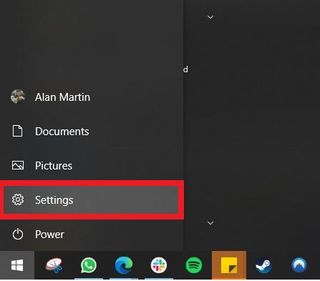
2. Açılan pencerede Hesaplar'a tıklayın . İkinci sıradaki üçüncü seçenek.
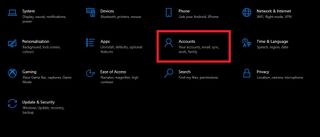
3. Hesabınız ekranda görüntülendiğinde, adınızın altındaki " Microsoft hesabımı yönet " etiketli köprüye basın. Bu, varsayılan web tarayıcınızda bir web sayfası açacaktır.
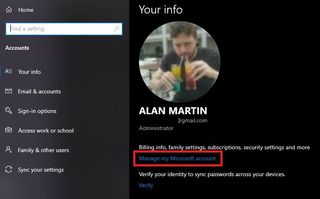
4. İstenirse oturum açın ve ardından web sayfasının üst kısmındaki gezinti çubuğundan Bilgileriniz öğesini seçin .
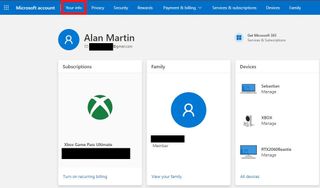
5. Tam adınızın karşısındaki "Ad düzenle" etiketli küçük metne basın .
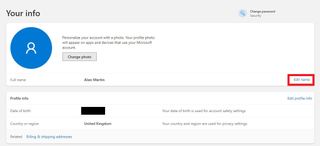
6. "Ad" ve "Soyadı" alanlarına istediğiniz yeni adı girin, Captcha'yı doldurun ve kaydet düğmesine basın .
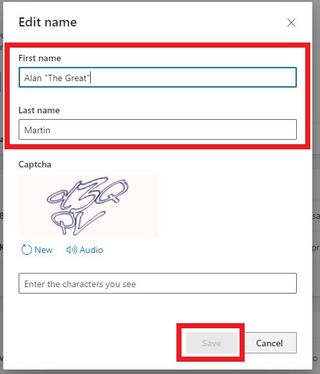
Yine, bunun Xbox, Skype ve Outlook dahil olmak üzere bir Microsoft hesabı kullandığınız her şeyde adınızı değiştireceğini unutmayın, bu nedenle aşağıdaki demoda yaptığım gibi aptalca bir şey seçmeden önce iki kez düşünün.
Yerel hesaplar için Windows kullanıcı adınızı nasıl değiştirirsiniz?
1. Başlat düğmesine basarak ve ardından "kontrol paneli" yazarak Denetim Masası'nı açın . İlk kelimeyi bitirmeden önce seçenek görünecektir, bu yüzden tıklayın.
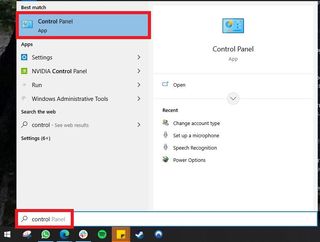
2. "Kullanıcı Hesapları" altında "Hesap türünü değiştir"i seçin .
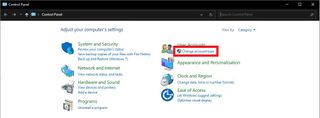
3. Değiştirmek istediğiniz hesabı seçin.
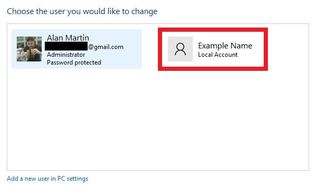
4. Listedeki ilk seçenek olan "Hesap adını değiştir"e basın .
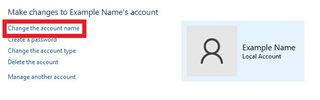
5. İstediğiniz hesap adını yazın . Windows'un açıkladığı gibi, bu yalnızca karşılama ve başlangıç ekranlarınızda yerel olarak görünecektir, böylece isterseniz biraz daha uçarı olma lisansınız olur.
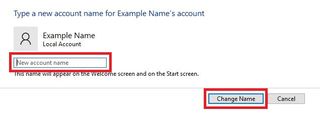
- Daha Fazla: Windows 10'da Tanrı Modu nasıl etkinleştirilir?
